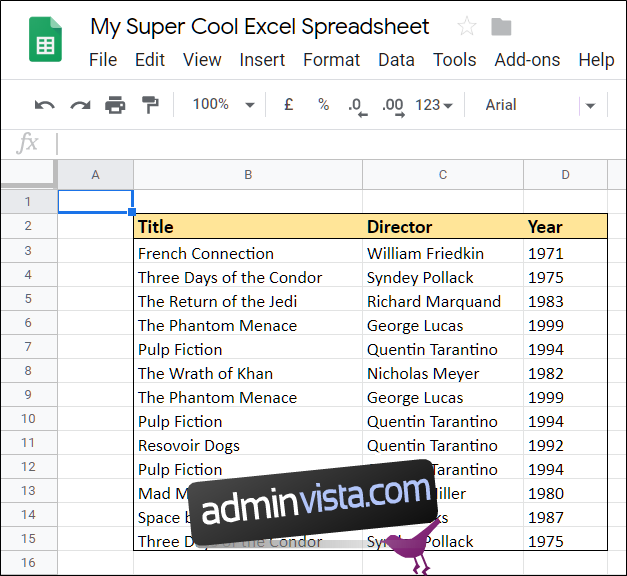Med Google Sheets kan du ta bort dubbletter från ditt dokument med tre metoder, från en enkel integrerad funktion till ett anpassat skript. Även om det inte är lika uppenbart som i Excel, erbjuder Sheets ett mer varierat sätt att ta bort dubbletter i ditt kalkylark.
Uppdatering: Du kan nu göra detta med den inbyggda ”Ta bort dubbletter”-verktyget i Google Kalkylark.
Ta bort dubbletter med den unika funktionen
Den första metoden vi ska titta på använder den inbyggda Google Sheets-funktionen som hittar alla unika poster, vilket låter dig bli av med allt annat i datamängden.
Starta din webbläsare och öppna ett kalkylblad för att komma igång.
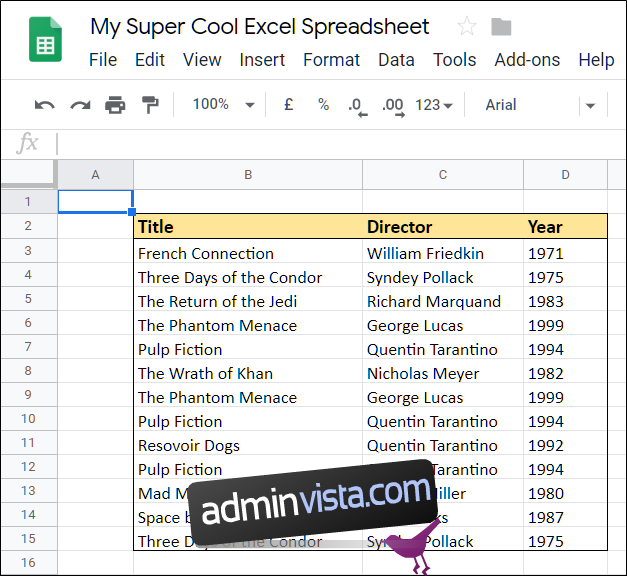
Klicka sedan på den tomma cellen där du vill att data ska matas ut, skriv =UNIQUE och klicka sedan på den föreslagna funktionen som visas i dialogfönstret.

Härifrån kan du antingen manuellt ange cellintervallet eller markera dem för funktionen att analysera. När du är klar, tryck på Enter.
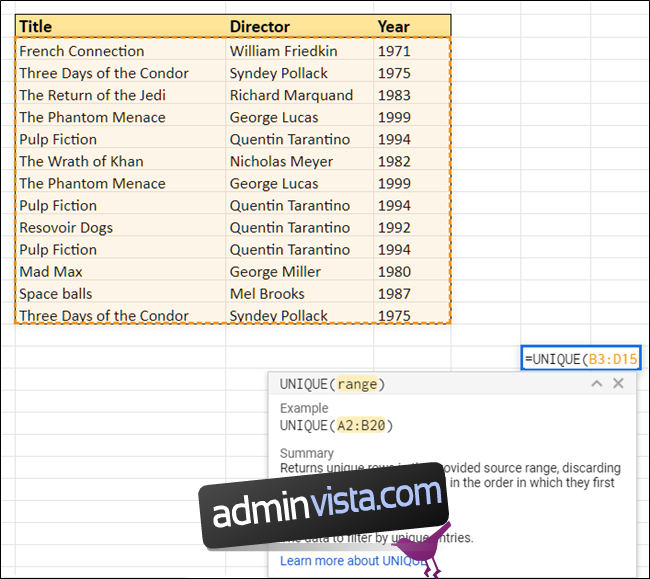
Precis som magi, plockar Sheets ut alla unika resultat och visar dem i den valda cellen.
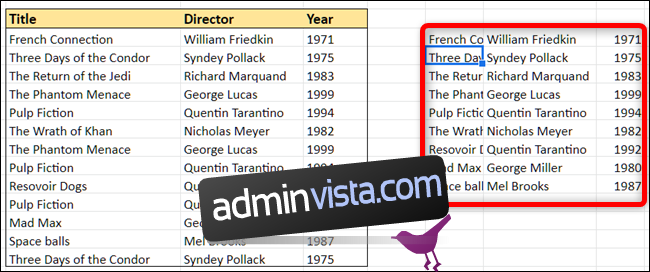
Om du kopierar och klistrar tillbaka informationen i ett Google-ark, se till att högerklicka där du vill klistra in och välj sedan Klistra in special > Klistra in endast värden – annars kopieras bara formeln till den nya cellen.
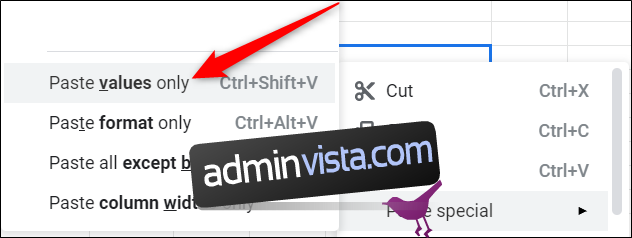 Ta bort dubbletter med ett tillägg
Ta bort dubbletter med ett tillägg
För nästa metod måste du installera ett tillägg till Google Sheets. Om du aldrig har använt ett tillägg tidigare, liknar de webbläsartillägg som låser upp extra funktioner för dig i Google-appar, som Dokument, Kalkylark och Presentationer.
För det här exemplet kommer vi att använda Ta bort dubbletter av AbleBits. Det kommer med en gratis provperiod i 30 dagar; premiummedlemskap är $59,60 för en livstidsprenumeration eller $33,60 årligen.
Installation av tillägget
För att få ett tillägg, öppna en fil i Google Sheets, klicka på ”Tillägg” och klicka sedan på ”Hämta tillägg”.
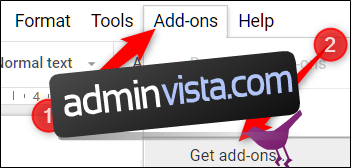
Skriv ”Dubbletter” i sökfältet och klicka sedan på knappen ”Gratis”.
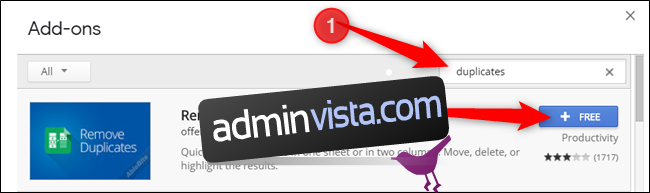
Klicka på det Google-konto du vill använda för att installera tillägget.
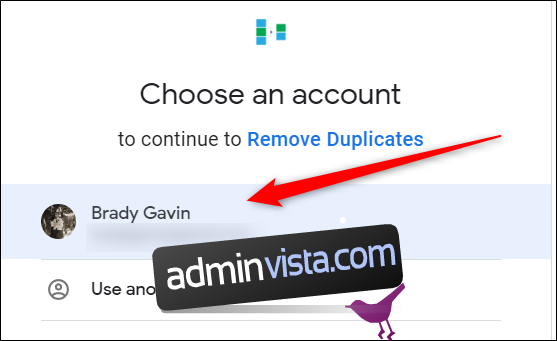
När du installerar tillägg måste du ge dem specifika behörigheter. Dessa är grundläggande för driften av tillägget. Se till att du helt förstår behörigheterna och litar på utvecklaren innan du installerar något tillägg.
Klicka på ”Tillåt”.

Använda tillägget
Du kan använda tillägget Ta bort dubbletter för en kolumn eller över flera rader. I det här exemplet kommer vi att leta efter dubbletter i rader, men det fungerar för det mesta på samma sätt för en enskild kolumn.
Markera alla rader du vill söka efter dubbletter i ditt kalkylark. Efter det klickar du på Tillägg > Ta bort dubbletter > Hitta dubbletter eller unika rader.
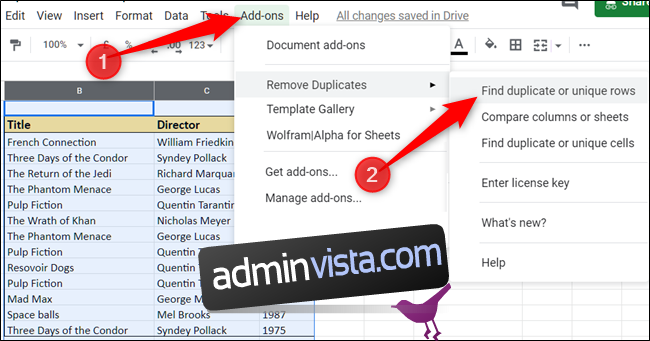
När tillägget har öppnats kontrollerar du att intervallet som anges är korrekt och klickar sedan på ”Nästa”.
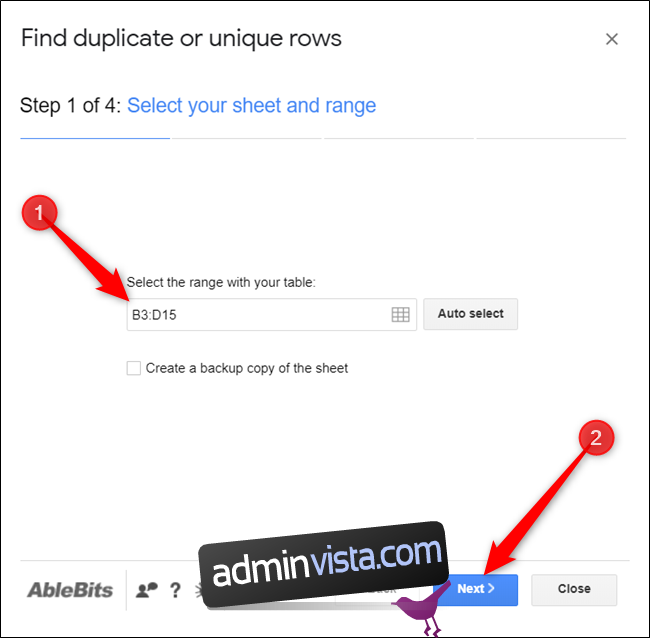
Välj sedan vilken typ av data du vill hitta. Eftersom vi tar bort dubbletter väljer du ”Duplicates” och klickar sedan på ”Next”.
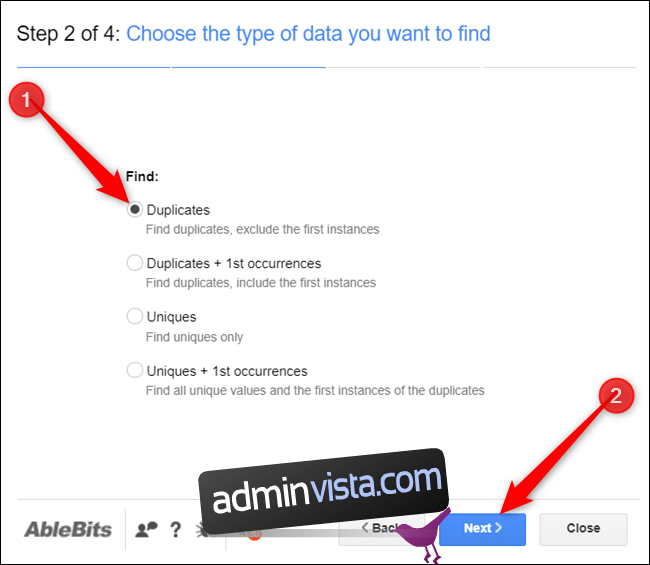
Välj kolumnerna för tillägget att söka efter. Om du inte inkluderade rubrikerna – eller kanske din tabell inte har några rubriker alls – se till att avmarkera alternativet ”Min tabell har rubriker”. Annars kommer den första raden att utelämnas. Klicka på ”Nästa”.
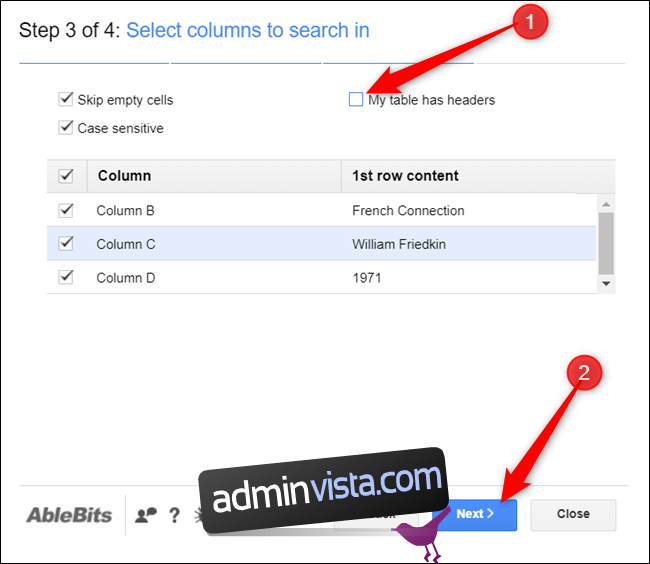
Slutligen, välj vad tillägget ska göra med sina resultat och klicka sedan på ”Slutför”.
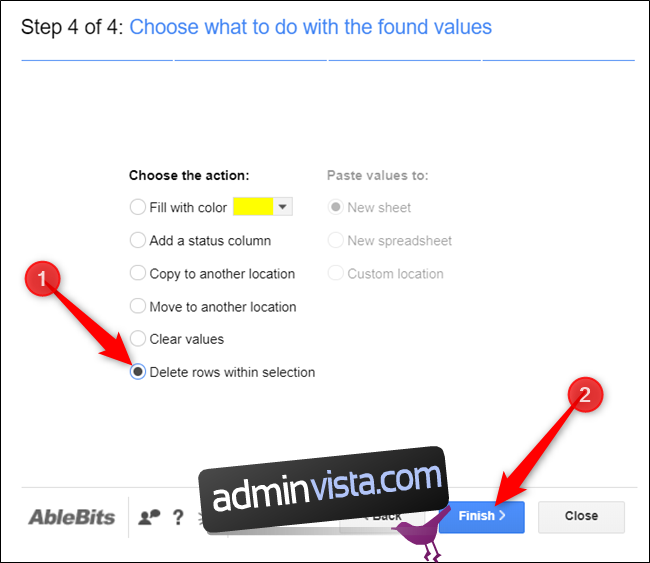
På resultatsidan berättar tillägget att fyra dubbletter av rader hittades och togs bort.
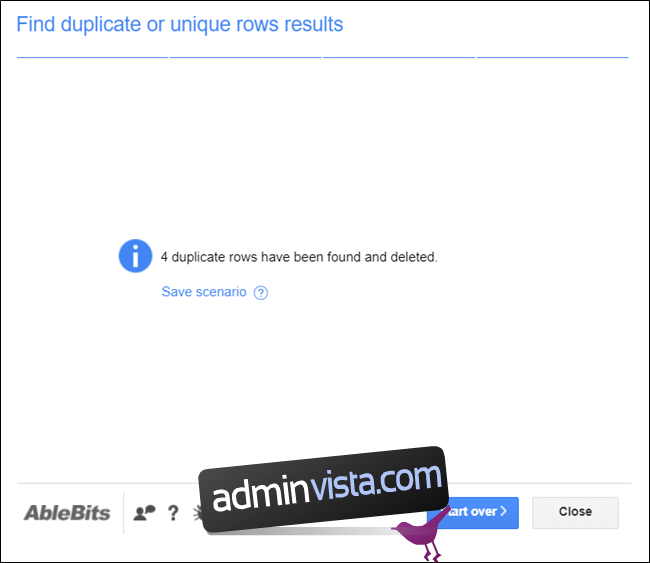
Voila! Alla duplicerade rader försvinner från ditt ark.
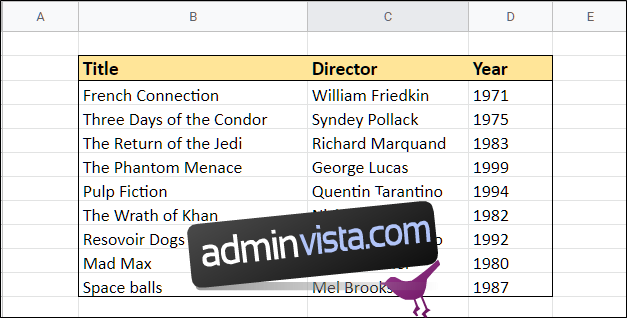
Ta bort dubbletter av rader med Google Script Editor
Den sista metoden för att ta bort dubbletter i ditt ark innebär att använda Google App Script, en gratis att använda molnbaserad utvecklingsplattform för att skapa anpassade, lätta webbapplikationer. Även om det handlar om att skriva kod, låt inte det skrämma dig. Google tillhandahåller omfattande dokumentation och till och med förser dig med skriptet för att ta bort dubbletter. Kopiera bara koden, verifiera tillägget och kör det sedan i ditt ark.
Från det aktuella Google-kalkylarket klickar du på ”Verktyg” och sedan på ”Skriptredigerare”.
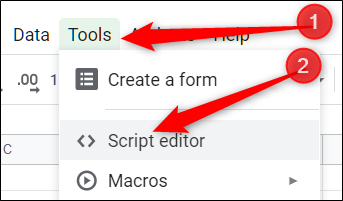
Google Apps Script öppnas på en ny flik med ett tomt skript.

Ta bort den tomma funktionen inuti filen och klistra in följande kod:
//Removes duplicate rows from the current sheet.
function removeDuplicates() {
//Get current active Spreadsheet
var sheet = SpreadsheetApp.getActiveSheet();
//Get all values from the spreadsheet's rows
var data = sheet.getDataRange().getValues();
//Create an array for non-duplicates
var newData = [];
//Iterate through a row's cells
for (var i in data) {
var row = data[i];
var duplicate = false;
for (var j in newData) {
if (row.join() == newData[j].join()) {
duplicate = true;
}
}
//If not a duplicate, put in newData array
if (!duplicate) {
newData.push(row);
}
}
//Delete the old Sheet and insert the newData array
sheet.clearContents();
sheet.getRange(1, 1, newData.length, newData[0].length).setValues(newData);
}
Spara och byt namn på ditt skript. Tryck på ”Kör”-ikonen när du är klar.
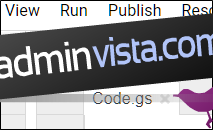
Du måste granska de behörigheter som ditt skript kräver och ge det åtkomst till ditt kalkylark. Klicka på ”Granska behörigheter” för att se vilken åtkomst det här skriptet vill ha.
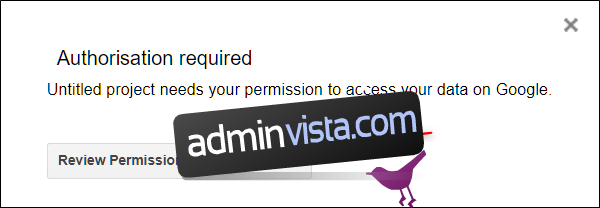
Acceptera uppmaningarna och klicka sedan på ”Tillåt” för att auktorisera skriptet.
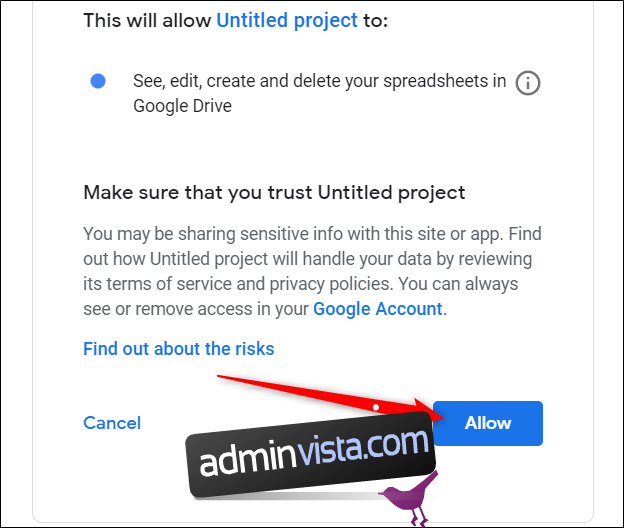
När den är klar, gå tillbaka till ditt ark och precis som de tidigare metoderna försvinner alla dubbletter från din fil!
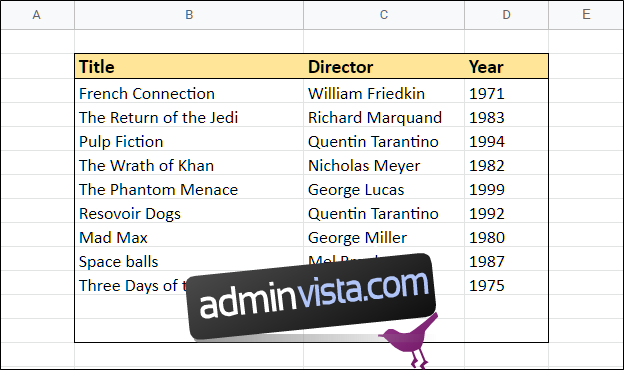
Tyvärr, om din data finns i en tabell – som exemplet ovan – kommer det här skriptet inte att ändra storlek på tabellen för att passa antalet poster i den, och du måste fixa det manuellt.
Det är allt som behövs. Oavsett om du vill använda den integrerade Unique-funktionen, ett tredjepartstillägg eller skapa ett anpassat tillägg med Apps Script, ger Google dig flera sätt att hantera dubbletter i ditt kalkylark.